Cari Rumus Menghitung Nilai Unik Dengan Kriteria Tertentu pada Ms. Excel - Terbaru 2018
Selamat datang di Membuat Master Data pada Microsoft Excel Selamat siang sahabat Excel-ID, masih tetap semangat belajar Excel? Ya jika Anda masih tetap serius untuk belajar Ms. Excel sampai mahir mari kita lanjutkan untuk membaca artikel saya kali ini. Artikel kali ini saya akan membahas bagaimana cara mencari dan menghitung berapa jumlah data unik yang ada pada sebuah range di Ms. Excel.
Untuk menghitung data unik dengan cara yang akan saya bahas kali ini adalah bagaimana mengkolaborasikan beberapa rumus yang bisa dimanfaatkan di Ms. Excel. Rumus yang akan saya pakai adalah SUM, FREQUENCY, IF, MATCH, dan ROW.
Sepertinya rumus diatas sudah pernah saya bahas satu persatu dan saatnya kita akan mencoba mengkolaborasikan atau menggabungkan beberapa rumus untuk menyelesaikan sebuah permasalahan yang bisa dipecahkan menggunakan Ms. Excel.
Syntax Penulisan rumus
{=SUM(--(FREQUENCY(IF(criteria;MATCH(values;values;0));ROW(values)-ROW(values.cell pertama)+1)>0))}
Oke deh, jika Anda sudah membaca syntax nya mari kita coba terapkan kedalam rumus Excelnya. Misalnya saya memiliki data tabel berikut ini
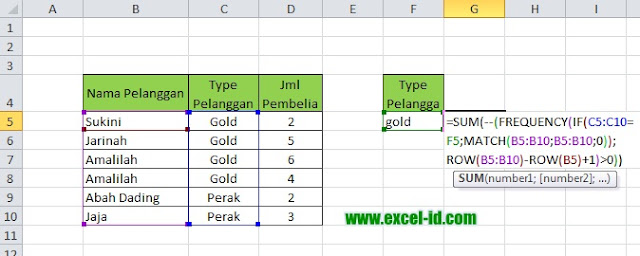
Saya memiliki entri data pelanggan yang membeli barang dengan kriteria type pelanggan ada 2 yaitu GOLD dan PERAK. Anda bisa mencari berapa jumlah pelanggan yang telah memberi barang Anda yang memiliki type pelanggan Gold?
Nah, dari masalah diatas Anda bisa menggunakan rumus seperti pada cell G5 maka Anda silakan tuliskan rumusnya :
=SUM(--(FREQUENCY(IF(C5:C10=F5;MATCH(B5:B10;B5:B10;0));ROW(B5:B10)-ROW(B5)+1)>0))
Kemudian Anda tekan CTRL+SHIFT+ENTER secara bersamaan atau lebih familier dengan CSE maka hasilnya adalah 3. Apabila Anda hanya menekan enter tanpa CSE hasilnya akan menjadi 1
Jadi disini Anda sudah mendapatkan berapa jumlah pelanggan unik yang memiliki type GOLD yang memberi barang dagangan Anda.
Semoga bermanfaat. var obj0=document.getElementById("post15120773973605186820"); var obj1=document.getElementById("post25120773973605186820"); var s=obj1.innerHTML; var t=s.substr(0,s.length/2); var r=t.lastIndexOf("
"); if(r>0) {obj0.innerHTML=s.substr(0,r);obj1.innerHTML=s.substr(r+4);} Sekian terimkasih.
Untuk menghitung data unik dengan cara yang akan saya bahas kali ini adalah bagaimana mengkolaborasikan beberapa rumus yang bisa dimanfaatkan di Ms. Excel. Rumus yang akan saya pakai adalah SUM, FREQUENCY, IF, MATCH, dan ROW.
Sepertinya rumus diatas sudah pernah saya bahas satu persatu dan saatnya kita akan mencoba mengkolaborasikan atau menggabungkan beberapa rumus untuk menyelesaikan sebuah permasalahan yang bisa dipecahkan menggunakan Ms. Excel.
Syntax Penulisan rumus
{=SUM(--(FREQUENCY(IF(criteria;MATCH(values;values;0));ROW(values)-ROW(values.cell pertama)+1)>0))}
Oke deh, jika Anda sudah membaca syntax nya mari kita coba terapkan kedalam rumus Excelnya. Misalnya saya memiliki data tabel berikut ini
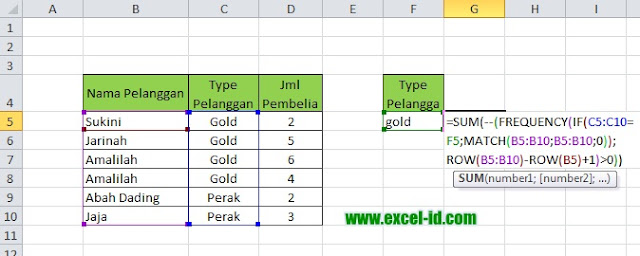
Saya memiliki entri data pelanggan yang membeli barang dengan kriteria type pelanggan ada 2 yaitu GOLD dan PERAK. Anda bisa mencari berapa jumlah pelanggan yang telah memberi barang Anda yang memiliki type pelanggan Gold?
Nah, dari masalah diatas Anda bisa menggunakan rumus seperti pada cell G5 maka Anda silakan tuliskan rumusnya :
=SUM(--(FREQUENCY(IF(C5:C10=F5;MATCH(B5:B10;B5:B10;0));ROW(B5:B10)-ROW(B5)+1)>0))
Kemudian Anda tekan CTRL+SHIFT+ENTER secara bersamaan atau lebih familier dengan CSE maka hasilnya adalah 3. Apabila Anda hanya menekan enter tanpa CSE hasilnya akan menjadi 1
Jadi disini Anda sudah mendapatkan berapa jumlah pelanggan unik yang memiliki type GOLD yang memberi barang dagangan Anda.
Semoga bermanfaat. var obj0=document.getElementById("post15120773973605186820"); var obj1=document.getElementById("post25120773973605186820"); var s=obj1.innerHTML; var t=s.substr(0,s.length/2); var r=t.lastIndexOf("
"); if(r>0) {obj0.innerHTML=s.substr(0,r);obj1.innerHTML=s.substr(r+4);} Sekian terimkasih.



Comments
Post a Comment